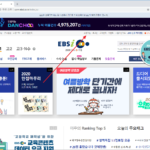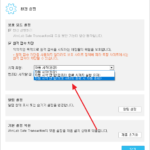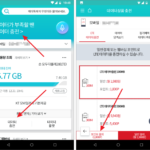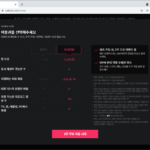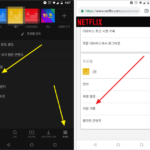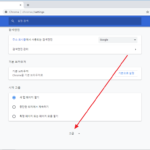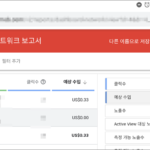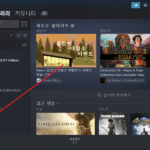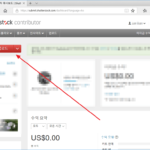셔터스톡 / 첫번째 사진 등록하고 승인 받기
판매자로 승인받기
셔터스톡에서 사진을 판매하려면 가입, 제출, 승인의 과정을 거쳐요. 제출은 사진 등을 업로드하는 것인데, 여기서 승인을 받아야 판매를 할 수 있어요. 제출은 가입할 때만 할 수 있는 것은 아니에요. 가입이 제대로 되었는지 확인한 후 천천히 나중에 해도 됩니다.
한 번에 제출할 수 있는 파일 수는 최대 10개에요. 제출을 하고 나서 심사가 끝날 때까지는 제출을 할 수 없어요. 1장이라도 승인을 받으면 제한없이 업로드할 수 있는 판매자가 돼요.
즉, 1장만 제출해서 승인을 받아도 상관없어요. 하지만, 보통 여러 장을 제출해요. 그래야 통과할 확률이 높아지니까요.
심사를 통과하지 못한다고 해서 걱정할 것은 없습니다. 승인될 때까지 다시 업로드하면 됩니다.
If the first set of images or video clips you submitted did not get approved, don't get discouraged and try again! There is no limit to the number of times you can try to pass the initial review, so just send us another group of up to 10 images or video clips as soon as you are ready. Once at least 1 piece of content is approved, you can begin submitting without any limitations.
사진 제출하기
사진을 제출하는 방법을 알아보겠습니다. 영어로 입력한다는 것 빼고는 어려운 게 없어요.
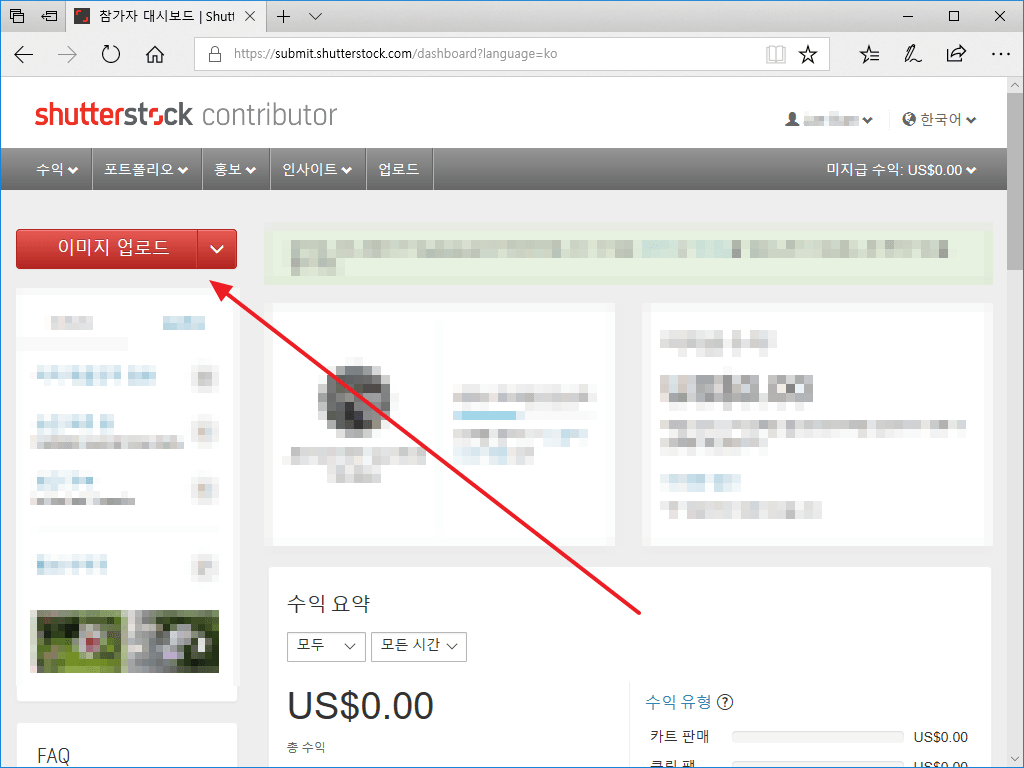
왼쪽 위에 있는 [이미지 업로드]를 클릭합니다.
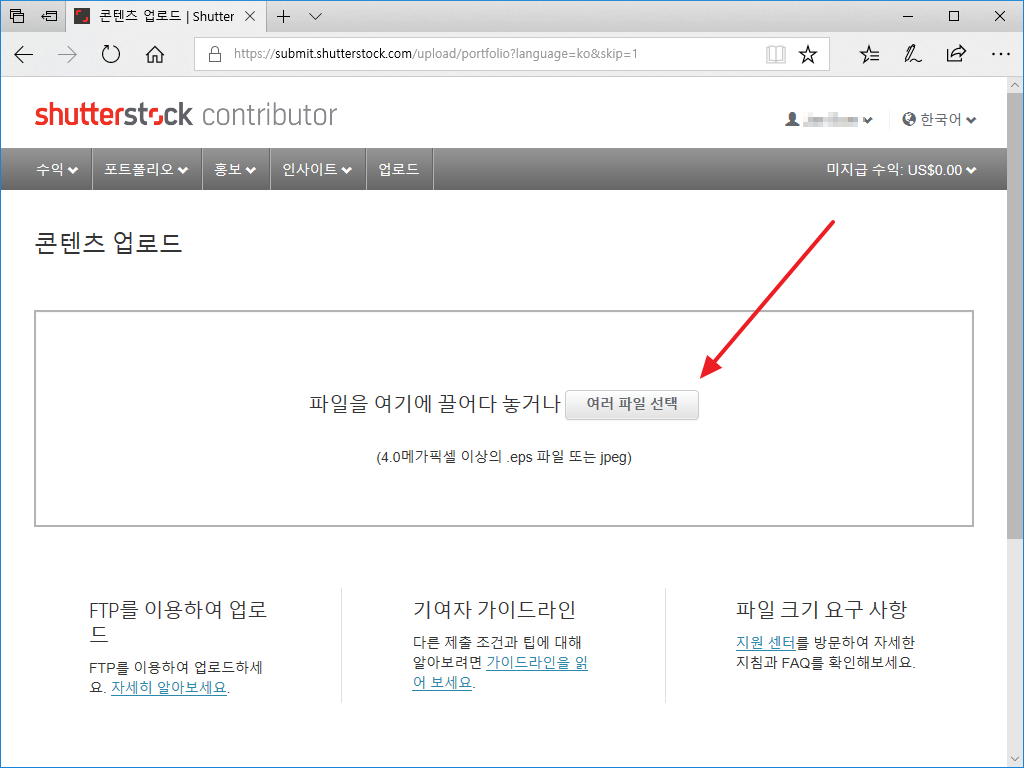
사진을 선택합니다. Ctrl이나 Shift 키를 이용해서 여러 장을 한 번에 선택할 수 있습니다.
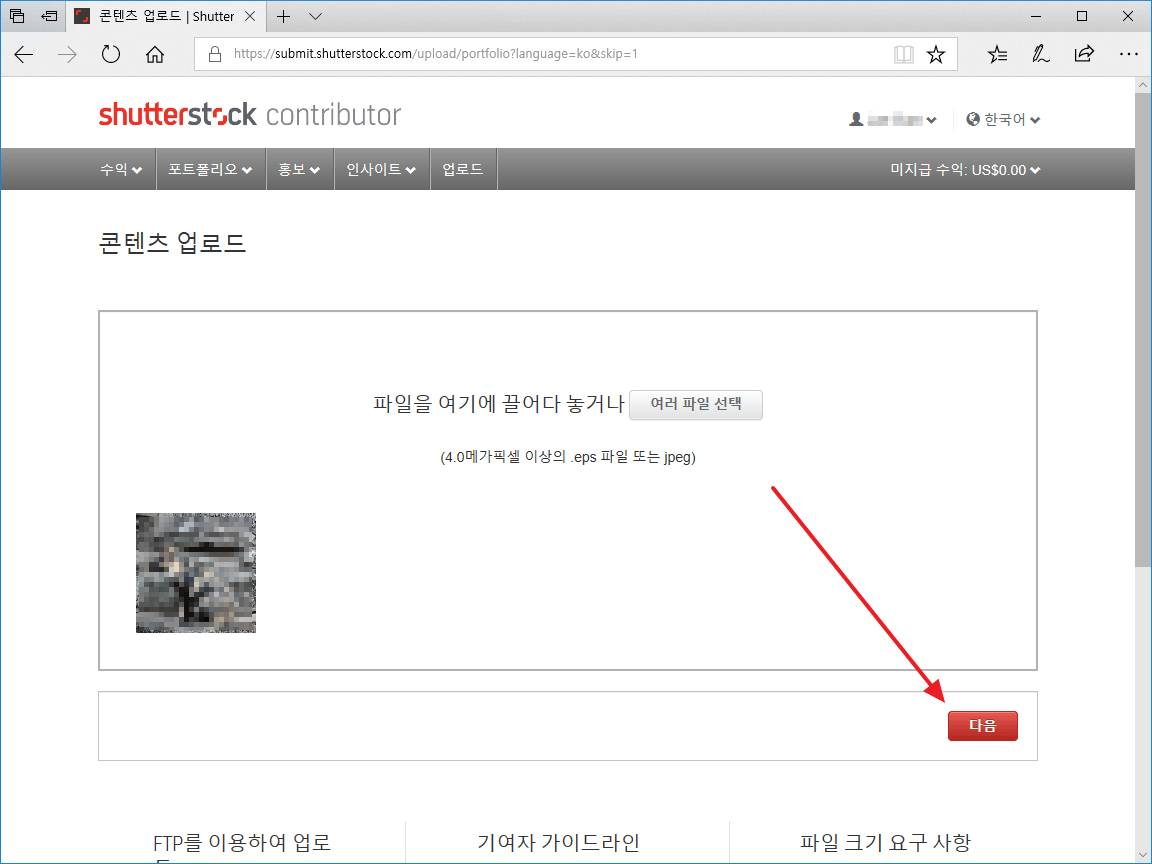
사진 업로드가 끝나면 [다음]을 클릭합니다.
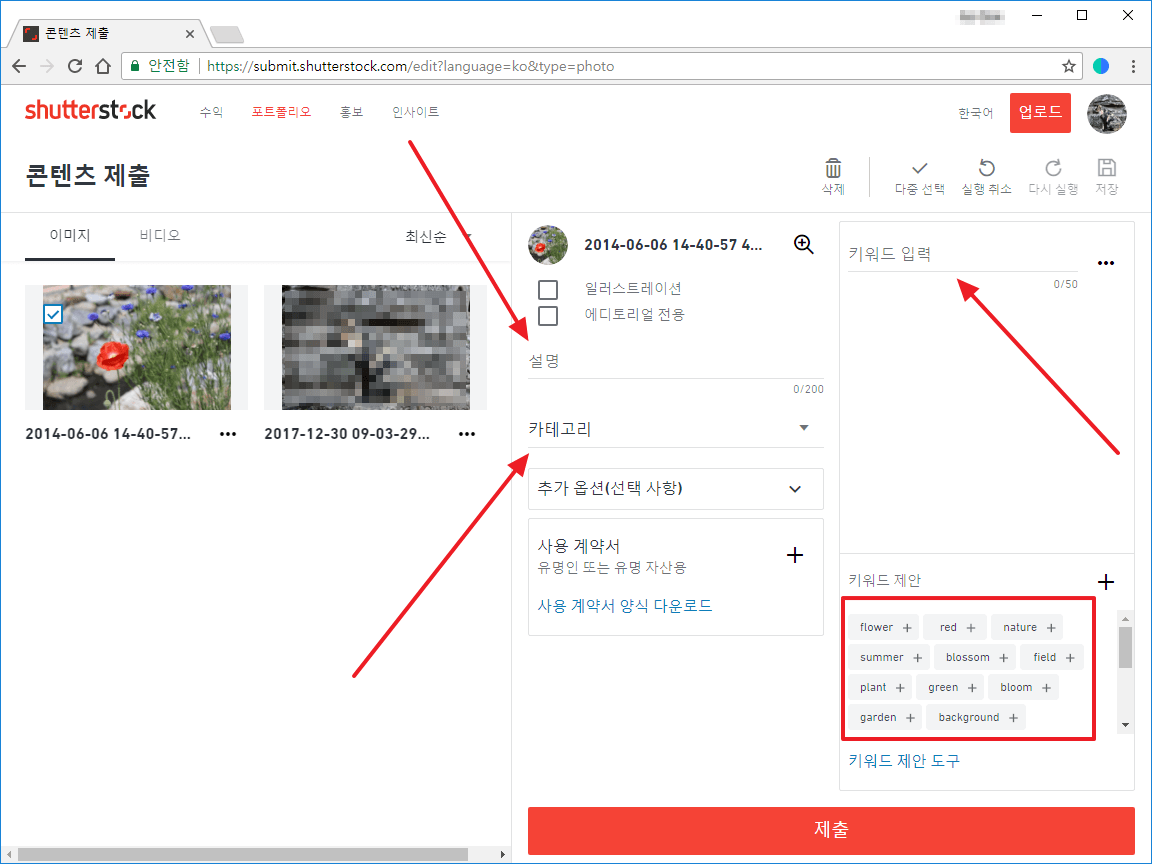
사진을 선택한 후 정보를 입력합니다. 안내는 한글이지만 입력은 모두 영어로 합니다.
- 설명에는 사진을 잘 표현할 수 있는 문구 또는 문장을 넣습니다. 3단어 이상을 넣어야 합니다.
- 카테고리는 적절히 선택하고...
- 키워드는 7개 이상 입력해야 합니다. 맡에 있는 키워드 제안이나 키워드 제안 도구를 이용하면 편합니다.
- 사용 계약서 등 기타 필요한 정보를 입력합니다.
저장 기능이 있으므로 한 번에 다 하지 않아도 됩니다. 오늘 조금, 내일 조금 작업해서 완성해도 돼요.
입력을 마쳤으면 제출을 클릭합니다.
심사에 걸리는 시간
심사 결과는 3-5일 정도면 나옵니다. 메일로도 안내를 해주니 사이트에 계속 접속하지 않아도 됩니다.
심사는 그리 까다롭지 않은 거 같아요. 동물 사진 몇 개, 꽃 사진 몇 개 올렸는데 다 통과되었습니다. 최소한의 요건만 만족하면 승인해주는 거 같아요.
승인을 받은 사진은 바로 판매가 시작됩니다.